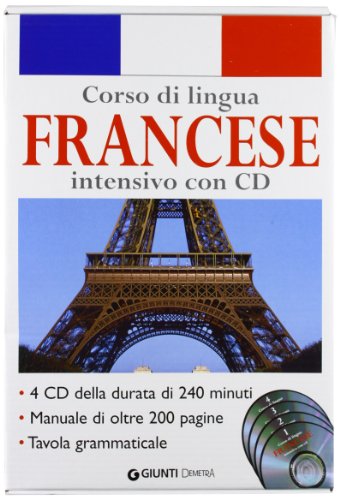La tabella Pivot è una tabella che permette di riorganizzare i dati di un’altra tabella ottenendo rapidamente informazioni utili. Per comprendere il funzionamento di una tabella pivot si osservi la seguente immagine.
Per costruire una tabella pivot bisogna cliccare, nella scheda Inserisci, sulla linguetta del pulsante Tabella Pivot, voce Tabella pivot. Nella finestra che si apre, se è stata selezionata, precedentemente, almeno una cella, si avrà, nella casella in alto, l’intervallo di celle relativo alla tabella presente nel foglio di lavoro.